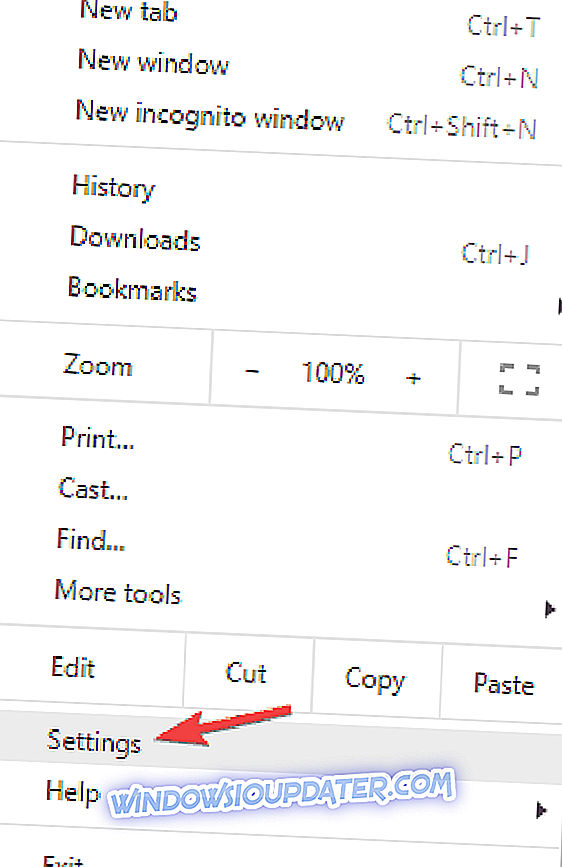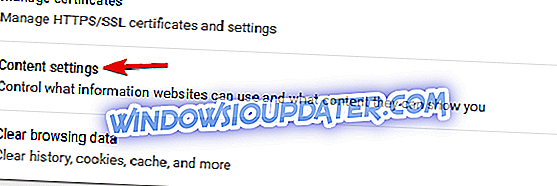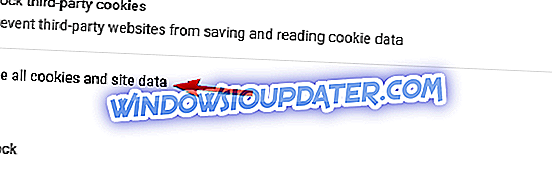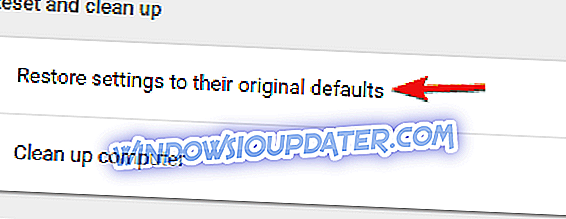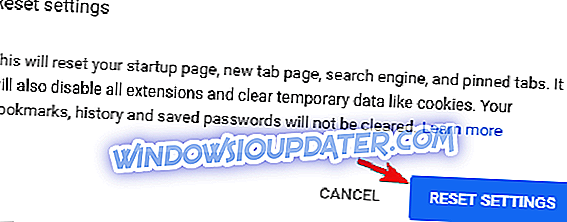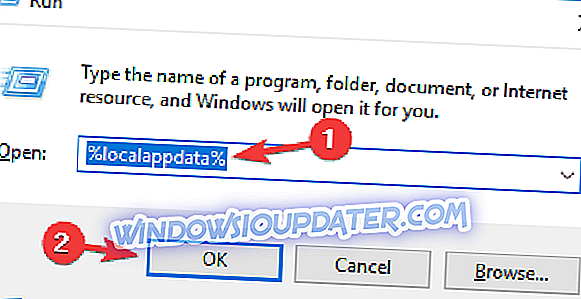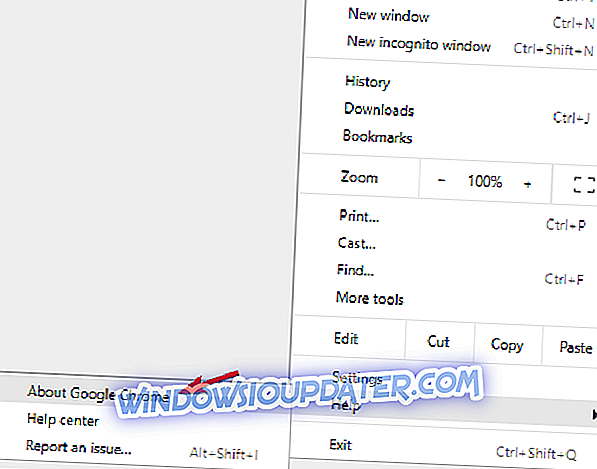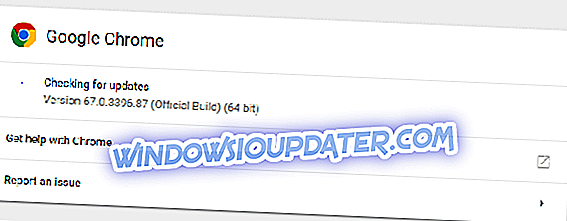Google Chrome har en valgmulighed for Vis i mappe (vist direkte nedenfor), som du kan klikke for at åbne download i File Explorer. Nogle Chrome-brugere har dog rapporteret, at indstillingen ikke fungerer for dem. Hvis det er tilfældet, er det nogle få mulige løsninger:
Vis i mappe valgmulighed, der ikke fungerer i Google Chrome, her er hvordan du løser det
Mange brugere bruger funktionen Vis i mappe i Chrome for hurtigt at få adgang til de downloadede filer, men nogle brugere rapporterede, at denne funktion ikke virker. Taler om Vis i mappefunktion, her er nogle lignende problemer, som brugere rapporterede:
- Google Chrome Vis i mappe virker ikke - Mange brugere rapporterede, at Vis i mappe-indstilling ikke virker i Chrome. Dette kan være et stort problem, men du bør kunne klare det ved hjælp af en af vores løsninger.
- Google Chrome-show i mappe mangler - Ifølge brugere kan nogle gange mangler i mappe i mappe i Chrome. Hvis det er tilfældet, skal du måske geninstallere Chrome for at løse problemet.
Løsning 1 - Kontrollér dit antivirusprogram

Nogle gange kan dit antivirus interferere med din browser og føre til visse problemer. Hvis indstillingen Vis i mappe ikke fungerer i Chrome, er det muligt, at dit antivirusprogram er problemet. For at løse problemet skal du kontrollere dit antivirus og prøve at deaktivere visse funktioner.
Hvis det ikke virker, ville dit næste skridt være at helt deaktivere dit antivirusprogram. Hvis deaktivering af antivirusprogrammet ikke virker, kan du også fjerne dit antivirus og kontrollere, om det løser problemet. Når du har fjernet dit antivirus, skal du kontrollere, om problemet er løst. Hvis problemet ikke længere er der, bør du overveje at skifte til et andet antivirusprogram.
Der er mange gode antivirusværktøjer på markedet, men hvis du vil have en, der giver stor beskyttelse uden at forstyrre dit system, kan du prøve Bitdefender .
Løsning 2 - Ryd Chrome's cookies
Cookies er web-datafiler gemt af browsere. En korrupt cookie kan medføre, at Chrome virker, så at slette Chrome's cookies kan rette indstillingen Vis i mappe . Du kan slette cookies i Google Chrome som følger:
- Klik først på Menu- knappen øverst til højre og vælg Indstillinger fra menuen.
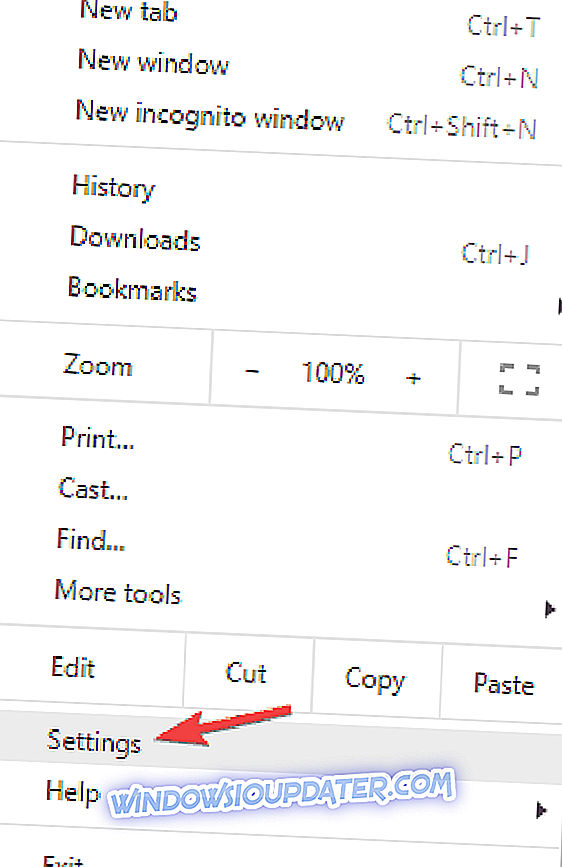
- Rul ned til bunden af siden Indstillinger, og klik på Avanceret .

- Tryk på knappen Indholdsindstillinger for at åbne vinduet i snapshotet nedenfor.
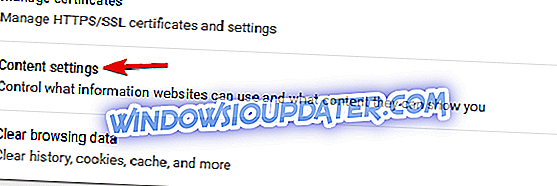
- Klik på Cookies> Se alle cookies og webstedsdataknap der for at åbne vinduet herunder.
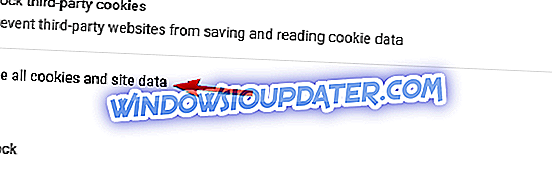
- Vælg Fjern alt for at slette alle cookies og tryk Færdig .

Når du har ryddet alle cookies, skal du kontrollere, om problemet stadig er der.
Løsning 3 - Nulstil Google Chrome Browser
De fleste browsere har en Nulstil indstillinger, der gendanner dem til standard og sletter alle ekstra udvidelser, temaer og plugin-moduler. Som sådan kan Nulstil- knappen løse mange problemer, der kan indeholde Chrome's Show in-mapper . Sådan kan du nulstille Google Chrome:
- Åbn fanen Indstillinger og udvid sektionen Avanceret .
- Rul hele vejen ned og klik på Gendan indstillinger til deres oprindelige standardindstillinger .
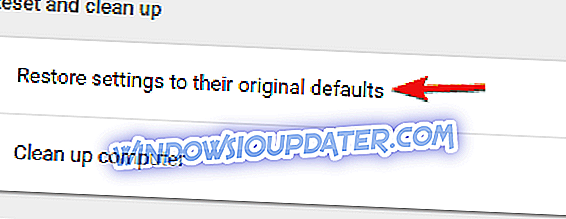
- Klik på Nulstil indstillinger for at bekræfte.
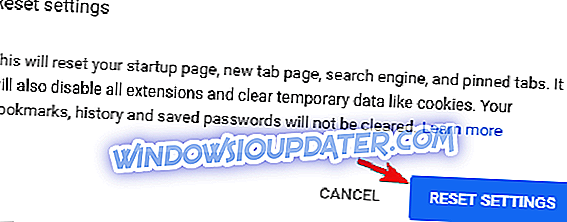
Når du har nulstillet Chrome til standard, skal problemet løses, og du kan nemt få adgang til hentede filer.
Løsning 4 - Ryd lokal mappe
Chrome's mappe til lokal lagring kan også indeholde beskadigede brugerfiler. Hvis du sletter dem, kan du også rette indstillingen Vis i mappe . Du kan åbne den mappe og slette indholdet som følger:
- Tryk på Windows Key + R og indtast % localappdata% . Tryk på Enter eller klik på OK .
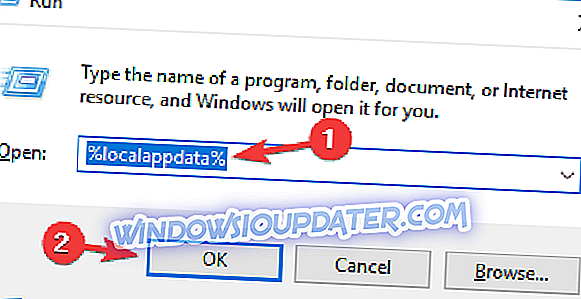
- Den lokale mappe åbnes nu. Gå til Google \ Chrome \ Brugerdata \ Standard \ Lokal opbevaring .
- Når du har indtastet lokal lagermappe, skal du vælge alle filer og slette dem.
Når du har fjernet indholdet i lokallager-mappen, skal du kontrollere, om problemet stadig er der.
Løsning 5 - Sørg for, at Google Chrome er opdateret
Hvis funktionen Vis i mappe ikke virker i Chrome, kan du muligvis løse problemet ved at opdatere Chrome til den nyeste version. Dette er ret nemt at gøre, og i de fleste tilfælde kontrollerer Chrome automatisk efter opdateringer og opdaterer din browser.
Du kan dog også kontrollere manuelt opdateringer ved at gøre følgende:
- Klik på knappen Menu øverst til højre.
- Vælg Hjælp> Om Google Chrome .
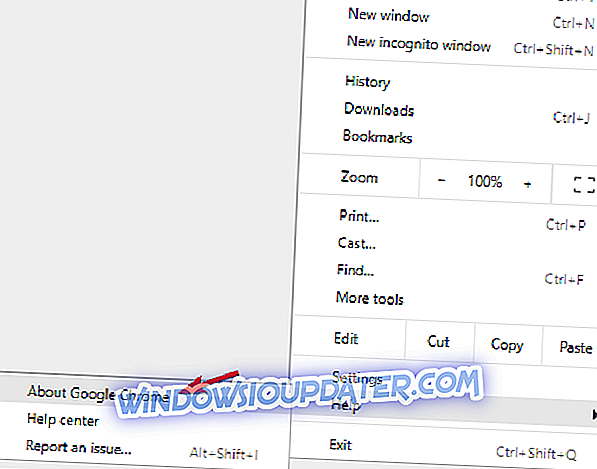
- En ny fane åbnes nu, og du får vist den version af Chrome, du bruger. Browseren vil nu se efter opdateringer og installere dem automatisk.
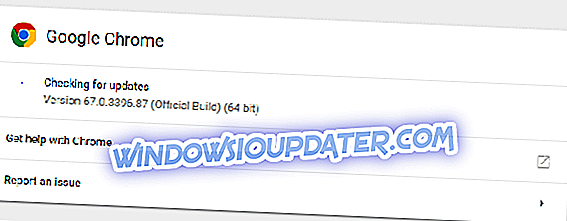
Når opdateringerne er installeret, skal problemet være fuldstændigt løst.
Løsning 6 - Geninstaller Google Chrome
Ifølge brugerne kan du muligvis støde på dette problem, hvis du har problemer med din installation. Hvis dette sker, ville din fremgangsmåde være at geninstallere Google Chrome helt.
Det er ret nemt at gøre, og der er forskellige måder at gøre det på. Husk, at det i nogle tilfælde ikke er nok, bare for at afinstallere Chrome. Chrome og mange andre applikationer har tendens til at forlade resterende filer og registreringsdatabasen, og det kan medføre, at problemet opstår igen.
For at helt fjerne Chrome eller et andet program, anbefales det at bruge en afinstalleringssoftware. Hvis du ikke er bekendt, er uninstaller software en speciel applikation, der kan fjerne enhver software fra din pc sammen med alle dens filer og registreringsdatabaser.
Hvis du leder efter en god afinstalleringssoftware, bør du overveje at bruge Revo Uninstaller . Når du har fjernet Google Chrome med dette værktøj, skal du downloade og installere det igen.
Når applikationen er geninstalleret, vil problemet Vis indstilling i mappe blive rettet.
Løsning 7 - Prøv Beta eller Canary-versionen af Chrome
Ifølge brugere kan du muligvis løse dette problem ved blot at skifte til Beta eller Canary-versionen af Chrome. Beta-versionen indeholder de nyeste rettelser og opdateringer, men det kan have nogle andre problemer. Hvis du har problemer med indstillingen Vis i mappe, anbefaler vi dig at afinstallere Chrome og prøve at bruge Beta-versionen.
Som allerede nævnt vil denne version have de seneste opdateringer, hvoraf nogle måske ikke er tilgængelige i den stabile version, så sørg for at prøve det. Hvis du vil have blødende kantopdateringer, kan du også prøve Canary-versionen. Denne version er måske ikke så stabil som Beta-versionen, men den vil tilbyde de seneste opdateringer og fejlrettelser.
Løsning 8 - Få adgang til Download-mappen manuelt
Hvis du har problemer med indstillingen Vis i mappe i Chrome, kan du muligvis løse problemet ved blot at få adgang til downloadmappen manuelt. Chrome gemmer som standard alle dine downloadede filer i \ Users \\ Downloads folder, så du nemt kan få adgang til dem.
Hvis du ikke har ændret dine downloadindstillinger, skal alle dine downloadede filer være på denne placering, og du vil kunne få adgang til dem nemt med blot et par klik. Men hvis du vælger en downloadplacering for hver fil, du forsøger at downloade, vil denne løsning slet ikke fungere for dig.
Dette er bare en løsning, men det kan være nyttigt for nogle brugere, så sørg for at afprøve det.
Løsning 9 - Skift til en anden browser

Hvis ingen af vores løsninger løste dette problem, ville dit næste skridt være at overveje at skifte til en anden browser. Der er mange gode browsere, og hvis du vil, kan du altid bruge Microsoft Edge, da den kommer indbygget i Windows 10.
På den anden side kan du også bruge en tredjeparts browser som Firefox. Inden du laver kontakten, anbefales det, at du eksporterer din browserhistorik og bogmærker, inden du skifter til en ny browser.
Dette er bare en midlertidig løsning, og du bør kun bruge den, hvis du ikke vil vente på Google for at løse dette problem.
Det er et par potentielle rettelser til Chrome's Show in folder- valgmulighed. Har du andre rettelser til dette? Hvis ja, kan du angive, hvad de er i kommentarfeltet nedenfor.